Jak korzystać z odzyskiwania konta na iOS 15
Co wiedzieć
- Jeśli nie masz dostępu do swojego Apple ID, użyj iPhone'a, aby zadzwonić do osoby kontaktowej ds. odzyskiwania i wprowadź krótki kod, który otrzymasz na iPhonie.
- Następnie odblokuj swoje konto i wybierz nowe hasło.
- Musisz skonfigurować odzyskiwanie konta (dostępne w iOS 15 i wyżej) zanim zostaniesz zablokowany na swoim koncie, aby móc korzystać z tej funkcji.
Jeśli jesteś zablokowano Twoje konto Apple ID, możesz je odblokować bez resetowania konta – to znaczy, jeśli skonfigurujesz Odzyskiwanie konta. W tym artykule wyjaśniono funkcję odzyskiwania konta Apple oraz sposób jej konfigurowania i używania, gdy jesteś zablokowany.
Jak odzyskać moje konto iOS?
Jeśli zostaniesz zablokowany na swoim koncie iOS (inaczej Apple ID), możesz wrócić, jeśli masz skonfigurowane odzyskiwanie konta. Musisz to zrobić, zanim zostaniesz zablokowany.
Aby Odzyskiwanie konta działało, wszystkie Twoje urządzenia Apple — iPhone, iPad, Mac, Apple Watch itp. — muszą zostać zaktualizowane do najnowszej wersji ich systemów operacyjnych. Jest to prawdopodobnie funkcja bezpieczeństwa.
Uzyskiwać Ustawienia.
Stuknij swoją nazwę u góry głównego ekranu Ustawienia.
-
Uzyskiwać Hasło i bezpieczeństwo.

Uzyskiwać odzyskiwanie konta.
Uzyskiwać Dodaj kontakt odzyskiwania.
-
Uzyskiwać Dodaj kontakt odzyskiwania na ekranie wyjaśnień.
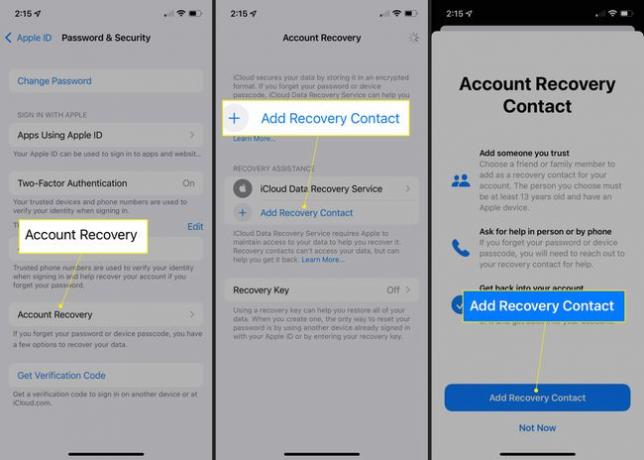
Uwierzytelnij się za pomocą Identyfikator twarzy, Dotykowy identyfikatorlub kod dostępu do urządzenia.
Wprowadź swoje hasło Apple ID.
Przeglądaj swoje kontakty, aby wybrać jeden lub więcej kontaktów odzyskiwania.
Postępuj zgodnie z pozostałymi instrukcjami wyświetlanymi na ekranie, aby zakończyć konfigurację.
Jeśli nie masz dostępu do swojego Apple ID, zadzwoń do jednego z kontaktów odzyskiwania, jak wyjaśniono w następnej sekcji.
Pełna funkcja odzyskiwania konta iOS 15 nie została udostępniona przez Apple (prawdopodobnie dlatego, że iOS 15 jest w wersji beta). Z tego powodu nie możemy podać pełnych instrukcji z naszym zwykłym poziomem szczegółowości. Gdy tylko Apple oficjalnie wyda iOS 15, zaktualizujemy ten artykuł o wszystkie kroki.
Jak uzyskać klucz odzyskiwania dla Apple ID?
Po skonfigurowaniu odzyskiwania konta na swoim Apple ID powrót do zablokowanego konta jest tak prosty, jak wprowadzenie kodu. Aby uzyskać kod odblokowujący, zadzwoń do jednego z kontaktów odzyskiwania z iPhone'a. Będą mogli wygenerować krótki kod i ci go przekazać. Po wprowadzeniu go na iPhonie musisz ustawić nowe hasło dla swojego Apple ID.
Kod używany do odzyskiwania konta nie jest tym samym, co klucz odzyskiwania używany do uwierzytelnianie dwuskładnikowe na Twoim Apple ID. Zagmatwane! Nie konfiguruj jednocześnie odzyskiwania konta i klucza odzyskiwania. Posiadanie klucza odzyskiwania blokuje możliwość odzyskiwania konta.
Jak mogę odzyskać Apple ID bez kodu weryfikacyjnego?
Jeśli nie skonfigurowałeś odzyskiwania konta i nie masz dostępu do swojego Apple ID, masz opcje. Nie są tak miłe i szybkie, jak w przypadku odzyskiwania konta, ale wykonają swoją pracę. Nauczyć się jak zresetuj hasło do Apple ID.
Jak anulować odzyskiwanie konta Apple ID?
Jak wspomniano wcześniej, odzyskiwanie konta nie będzie w pełni dostępne, dopóki nie pojawi się iOS 15. Kiedy nadejdzie ten czas, będziesz mógł usunąć kontakty odzyskiwania po ich dodaniu. Prawdopodobnie pójdziesz do Ustawienia > [Twoje imię i nazwisko] > Hasło i bezpieczeństwo > Kontakty odzyskiwania > usuń kontakty. Gdy funkcja zostanie w pełni wydana, zaktualizujemy ten artykuł o instrukcje krok po kroku.
FAQ
-
Co mam zrobić, jeśli zapomniałem swojego Apple ID?
Jeśli nie pamiętasz swojego Apple ID, spróbuj przejrzeć wiadomości e-mail w poszukiwaniu wiadomości od Apple, które odwołują się do Twojego Apple ID. Możesz także sprawdzić, czy nie jesteś już zalogowany na urządzeniu przy użyciu swojego Apple ID. Na iPhonie przejdź do Ustawienia > Twoje imię sprawdzić. Ewentualnie przejdź do Strona wyszukiwania Apple ID i postępuj zgodnie z instrukcjami, aby znaleźć swój Apple ID.
-
Co mam zrobić, jeśli zapomniałem hasła do Apple ID?
Jeśli zapomniałeś hasła Apple ID, możesz je zresetować. Iść do Witryna Apple Zapomniałem i wprowadź swój Apple ID. Możesz użyć adresu e-mail odzyskiwania, który masz w pliku, lub odpowiedzieć na pytania bezpieczeństwa. Dokonaj wyboru, a następnie postępuj zgodnie z instrukcjami, aby zresetować hasło Apple ID.
